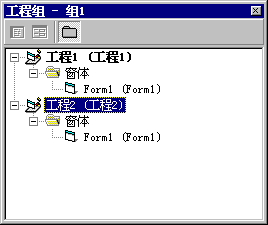
可以通过单个工程进行工作来创建许多应用程序。但是,随着应用程序越来越复杂,也许希望在编程环境的同一个会话中利用多个工程进行工作。例如,也许想利用一个工程建立一个应用程序的可执行文件,利用第二个工程作为“scratch-pad”以便在将代码添加到应用程序之前测试该代码。
通过将一个新的或已有的工程添加至工程组,可以将其添加到当前的编辑会话中。然后可以保存该工程组并在以后的编辑会话中利用其进行工作。可以打开整个工程组或工程组中的单个工程,或者将该工程组或其中的单个工程添加至另一个工程组中。
在工程组中,一个可执行的工程被当作启动工程。当一个工程组处于打开状态并且从“运行”菜单中选择了“启动”,在工具栏单击“启动”按钮或者按 F5 键,Visual Basic 将运行启动工程。
在专业版和企业版中,可以使用工程组创建并调试多部件的应用程序。例如,可以创建和调试包含标准可执行工程、ActiveX 可执行工程、ActiveX 动态链接库工程或 ActiveX 控件工程的工程组。详细内容,请参阅随 Visual Basic 专业版和企业版提供的《部件工具指南》中的“创建 ActiveX 部件”。
当在启动时或通过在“文件”菜单中选择“新建工程”命令创建一个新的工程时,Visual Basic 自动创建一个工程组。然后可以将新的或现有的工程添加到该工程组中。
要向工程组中添加新的工程,请
在 Visual Basic 学习版中,Visual Basic 自动向工程组中添加一个新的可执行工程。在专业版和企业版中,则可以从“添加工程”按钮的弹出式菜单中或者从显示在“添加工程”对话框的“新建”选项卡上的图标中选择希望添加的工程类型。
要向工程组中添加现有的工程,请按照以下步骤执行:
Visual Basic 将显示“添加工程”对话框。
Visual Basic 将选择的工程添加至工程组中。
Visual Basic 在工程窗口中有层次地显示多个工程。每一个工程显示在最上一级,工程的窗体、模块、控件、属性页或者文档对象成组地按层次排列在工程下。
图 8.1 显示多个工程的工程窗口
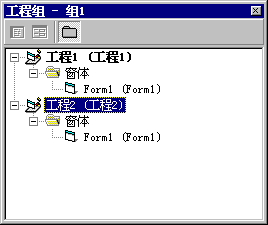
要从工程组中删除工程,请按照以下步骤执行:
Visual Basic 将从工程组中删除选择的工程。
在 Visual Basic 的专业版和企业版中,可以改变工程的类型,方法是在“工程”菜单中选择“工程属性”命令,然后改变在“工程属性”对话框中“通用”选项卡上的“工程类型”选项。
图 8.2 “工程属性”对话框中的“通用”选项卡
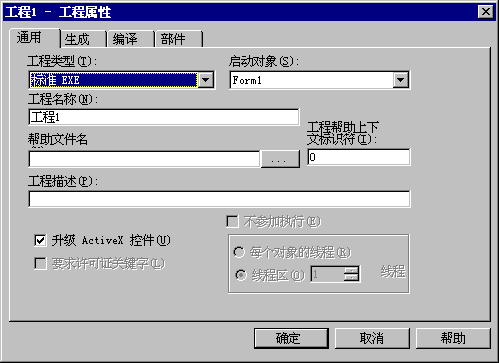
因为一个工程组包含了多个工程,因此当从“运行”菜单中选择“启动”、或者在工具栏中单击“启动”按钮或者按 F5 键时,Visual Basic 需要知道运行哪一个工程。在缺省情况下,Visual Basic 运行添加到工程组中的第一个可执行的 (.exe) 工程。但是,可以指定一个不同的启动工程。
要指定启动工程,请按照以下步骤执行:
Visual Basic 在工程窗口中以粗体显示启动工程的名称。
详细信息 多个工程的调试,在随 Visual Basic 专业版和企业版提供的《部件工具指南》中的“创建 ActiveX 部件”中的“调试、测试和开发部件”。